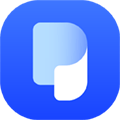如何把PDF图片转成JPG?平时很多小伙伴会问到小编PDF格式转换的问题,最近发现很多人会问怎么把PDF转成JPG,小编一查,这个需求还真的不少,其实PDF转JPG很简单,那么如何把PDF转成JPG呢?

PDF转JPG方法一:使用烁光PDF转换器转换
PDF转jpg方法不少,但是小编觉得最好用的还是使用PDF转换器来转换最方便,最常用的也是这个方法。这里给大家推荐一款烁光PDF转换器,功能十分全面,转换质量高。效率也很高。
如何实用烁光PDF转换器把PDF转JPG呢?
操作步骤:
1、首先我们需要在电脑里下载安装烁光PDF转换器这款软件,进入烁光PDF官网https://www.ipdftool.com/即可下载最新版本。
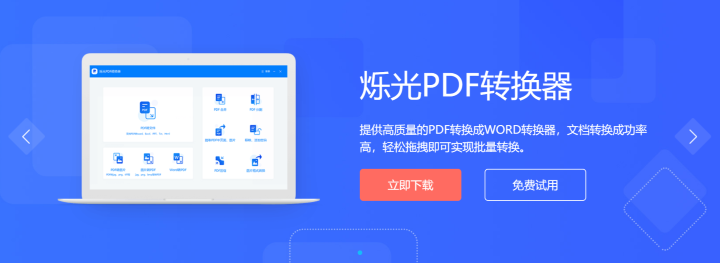
2、下载后打开软件,点击主页面的PDF转图片功能进入,当然,除了PDF转图片,还有很多其他的功能,如PDF转Word、PDF转PPT、PDF转excel、Word转PDF等功能。
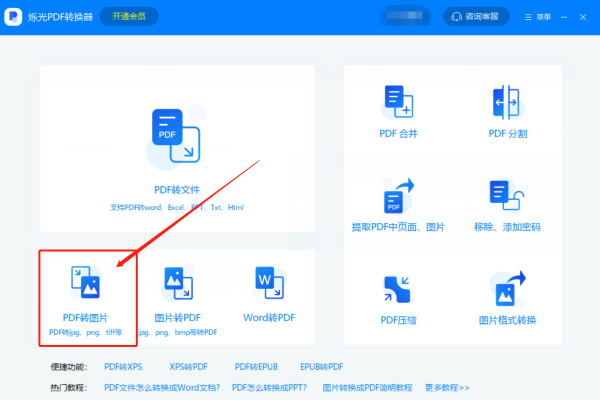
3、进入PDF转图片之后,点击添加文件,把需要转换成JPG图片的PDF文档添加进来。
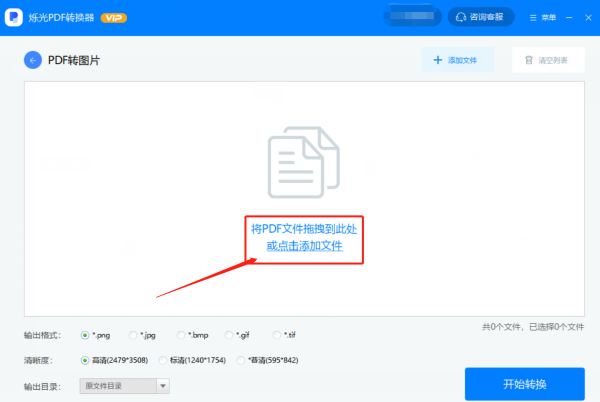
4、选择输出的图片格式,清晰度和输出目录。最后点击开始转换,这样PDF转jpg图片就完成了
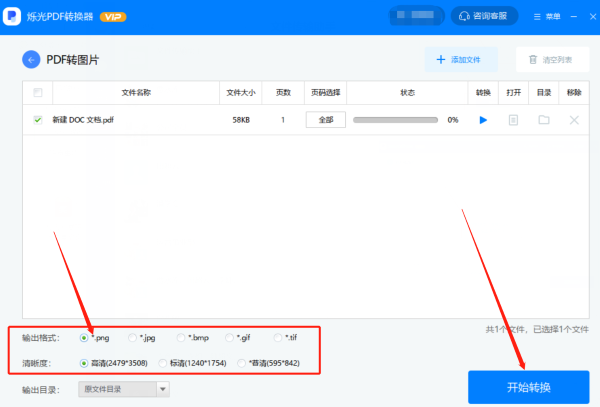
PDF转JPG方法二:使用Adobe Acrobat软件
这是Adobe公司旗下的一款PDF工具,也可以用来把PDF转JPG图片,下面是操作步骤:
1、打开Adobe Acrobat软件,点击左上方【工具】选项,然后选择导出PDF功能进入。
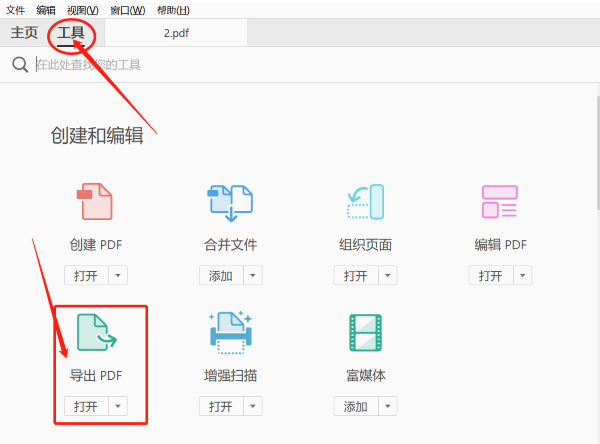
2、点击选择文件,选择需要转换成JPG的PDF文件
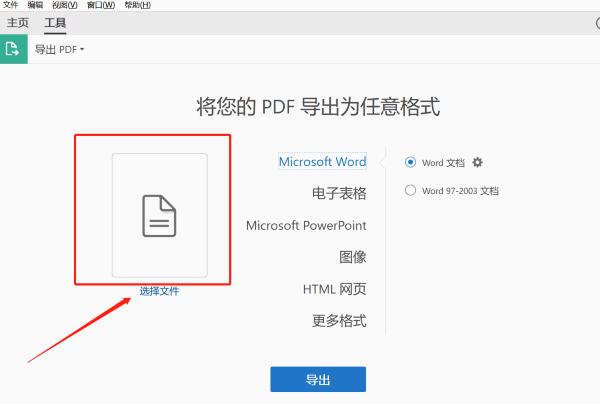
3、选择将PDF导出为图像格式-JPG格式,最后点击导出即可,这样PDF转jpg就完成了。
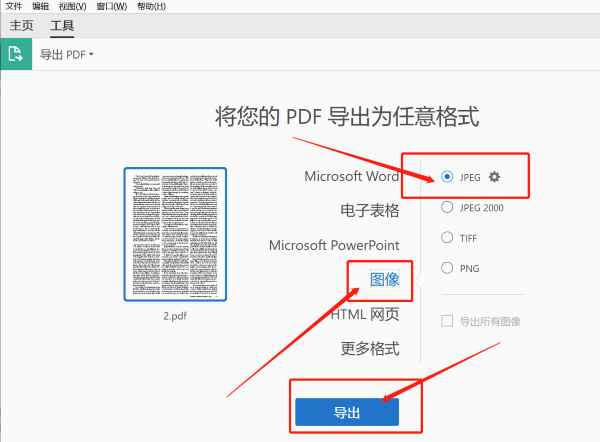
如何把PDF图片转成JPG?上面就是今天小编分享给大家的PDF转JPG的方法了,相比于第二种方法,小编还是推荐使用烁光PDF转换器,因为Adobe系列的软件费用都较高,而且不支持批量转换。